【Arch Linux】CanonのプリンタTS8530を使う
はじめに
CanonのインクジェットプリンタPIXUS TS8530をArch Linuxで使えるように設定をしました。そのときのメモです。
プリンタを使う
プリンタを使うにはCUPSとプリンタドライバをインストールする必要があります。まず、CUPSをインストールしておき、デーモンを起動しておきます。
sudo pacman -S cups
sudo systemctl enable cups.service
sudo systemctl start cups.serivce続いてプリンタドライバをインストールします。プリンタドライバはAURにあります。
yay -S cnijfilter2ブラウザを起動し、CUPSにアクセス(http://localhost:631)します。CUPSのトップページが表示されるはずです。
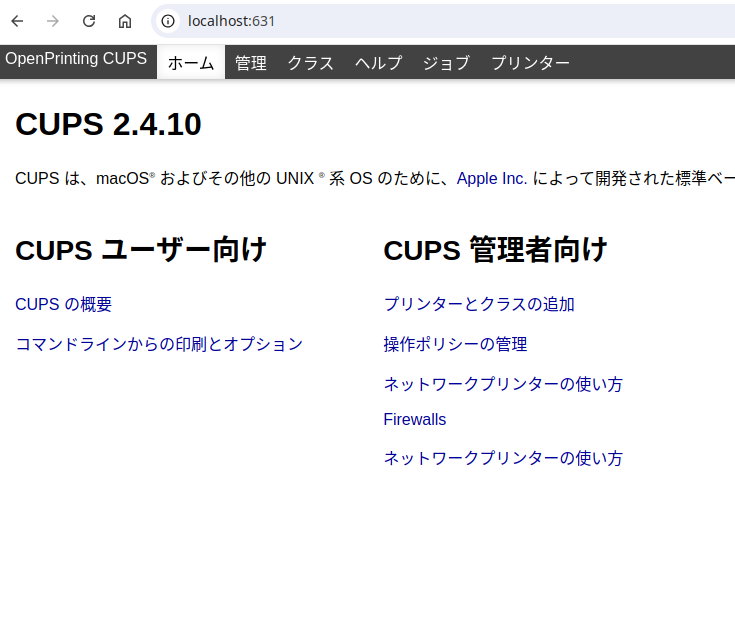
ローカルの場合
トップから「管理」を選択します。

「新しいプリンターの検索」をクリックします。
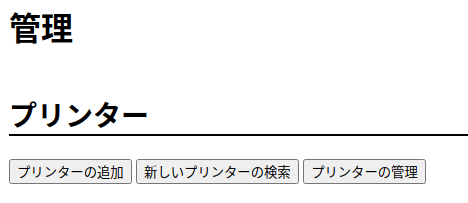
最初のCanon TS8530 Seriesの「このプリンターを追加」をクリックします。
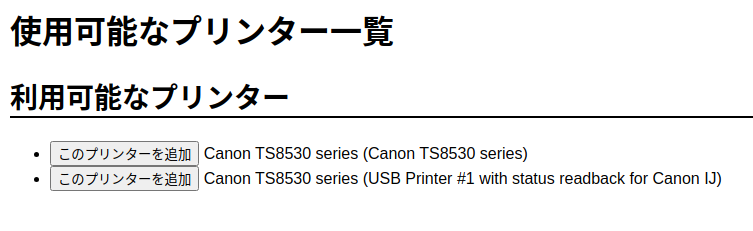
プリンタの名前を入力します。

Canonを選択して「続ける」を押すします。
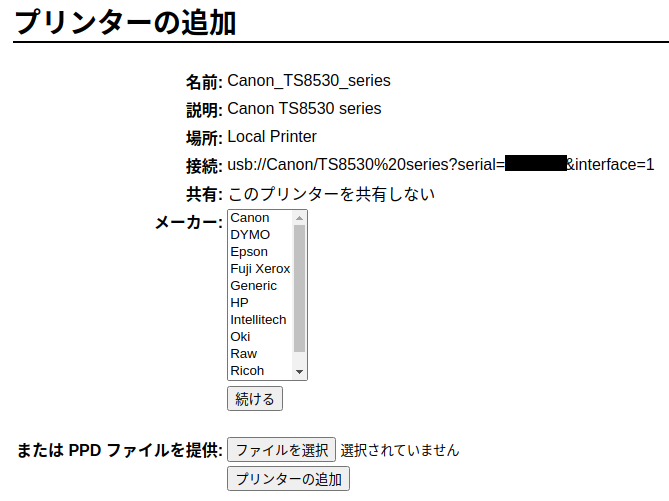
TS8530を選択して「プリンターの追加」を押します。
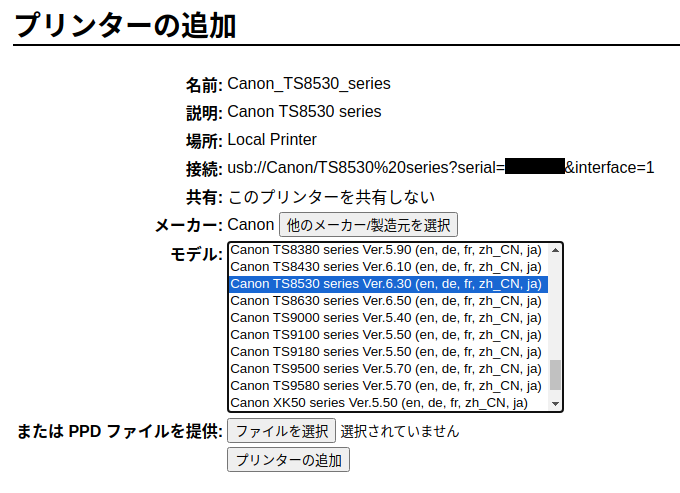
これで追加されます。テストページを印刷して動作を確認してください。
ネットワークの場合
ネットワーク上のプリンタのIPアドレスを192.168.10.100として話を進めます。トップから「管理」を選択します。

「プリンターの追加」をクリックします。
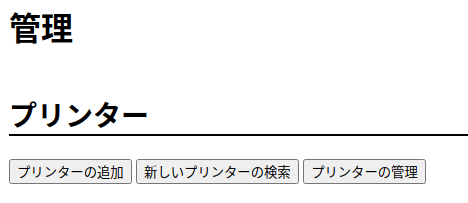
「AppSocket/HP JetDirect」を選択して「続ける」を押します。
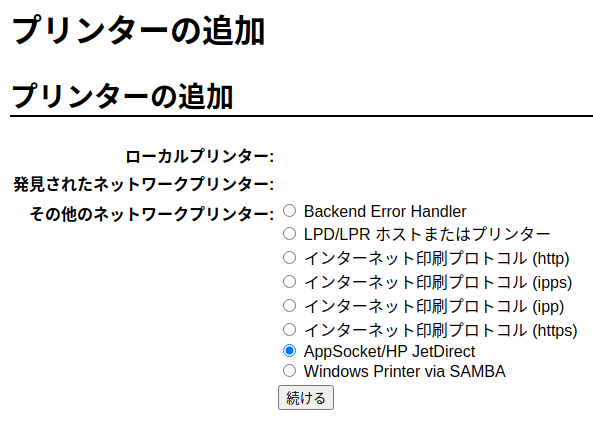
socket://に続けてTS8530のIPアドレスを指定します。ポート番号は9100とします。

プリンタの名前を入力します。

Canonを選択して「続ける」を押します。
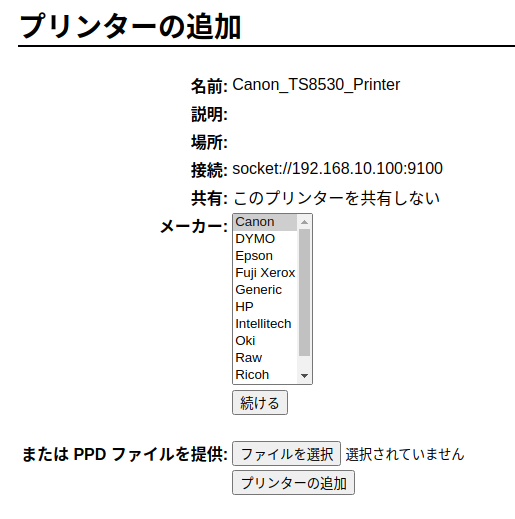
TS8530を選択して「プリンターの追加」を押します。
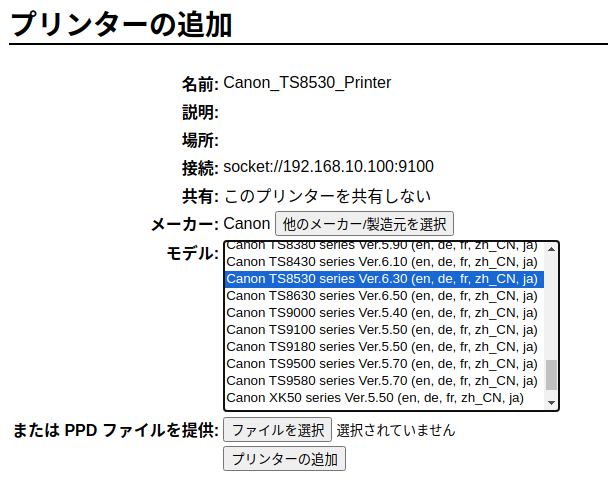
これで追加されます。テストページを印刷して動作を確認してください。
スキャナを使う
スキャナを使うには、SANEをインストールする必要があります。合わせて、スキャンソフトもインストールしておきます。ここではXSaneを使うこととします。
sudo pacman -S sane xsaneローカルの場合
ローカルの場合、これだけで使うことができるはずです。念のため、認識できるか確認しておきます。
$ scanimage -L
device `pixma:XXXXXXXX_YYYYYY' is a CANON Canon PIXMA TS8530 Series multi-function peripheralなお、余計なスキャナを探して起動に時間がかかるため、/etc/sane.d/dll.confの中のpixma以外をコメントアウトすると、起動が早くなります。
sudo vim /etc/sane.d/dll.confネットワークの場合
ネットワーク上のスキャナのIPアドレスを192.168.10.100として話を進めます。
TS8530はeSCLに対応しているので、設定はそれほど難しくありません。ただし、Avahiが必要なようで、これをインストールしておきます。
sudo pacman -S avahiAvahiのインストール後、/etc/sane.d/escl.confを編集します。コメントアウトされているdevice行の後にスキャナのIPアドレスを追加します。
sudo vim /etc/sane.d/escl.conf
#device unix:/run/proxy.sock:http://123.456.789.10:80
device http://192.168.10.100 "Canon TS8530"これでネットワーク上のスキャナが使えるようになるはずです。念のため、認識できるか確認しておきます。
$ scanimage -L
device `escl:http://192.168.10.100:80' is a Canon TS8530 flatbed or ADF scannerローカルの場合と同様に余計なスキャナを探して起動に時間がかかるため、/etc/sane.d/dll.confの中のescl以外をコメントアウトすると、起動が早くなります。
まとめ
CanonのインクジェットプリンタPIXUS TS8530をArch Linuxで使う方法をまとめてみました。Arch Linuxを例として書きましたが、それ以外のディストリビューションでも似たような方法で使うことができると思われます。このエントリが参考になれば幸いです。
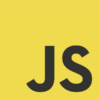
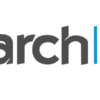
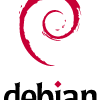
ディスカッション
コメント一覧
まだ、コメントがありません